Manual de uso de Keynote para Mac
- Te damos la bienvenida
-
- Introducción a Keynote
- Introducción a las imágenes, gráficas y otros objetos
- Crear tu primera presentación
- Elegir cómo desplazarse por la presentación
- Abrir o cerrar una presentación
- Guardar una presentación y asignarle un nombre
- Buscar una presentación
- Imprimir una presentación
- Touch Bar para Keynote
- Crear una presentación utilizando VoiceOver
-
- Añadir o eliminar diapositivas
- Cambiar el tamaño de la diapositiva
- Cambiar el fondo de una diapositiva
- Añadir un borde alrededor de una diapositiva
- Mostrar u ocultar marcadores de posición de texto
- Mostrar u ocultar números de diapositiva
- Aplicar una disposición de diapositiva
- Añadir y editar disposiciones de diapositivas
- Cambiar un tema
-
- Cambiar la transparencia de los objetos
- Rellenar objetos con color o una imagen
- Añadir un borde a un objeto
- Añadir un pie de foto o un título
- Añadir un reflejo o una sombra
- Usar estilos de objeto
- Redimensionar, girar y voltear objetos
- Mover y editar objetos utilizando la lista de objetos
- Añadir objetos enlazados para crear presentaciones interactivas
-
- Presentar en el Mac
- Presentar en una pantalla separada
- Presentar en un Mac a través de internet
- Usar un mando a distancia
- Hacer que una presentación avance automáticamente
- Reproducir un pase de diapositivas con varios presentadores
- Añadir y ver notas del presentador
- Ensayar en el Mac
- Grabar presentaciones
-
- Enviar una presentación
- Introducción a la colaboración
- Invitar a otras personas a colaborar
- Colaborar en una presentación compartida
- Seguir la actividad en una presentación compartida
- Cambiar los ajustes de una presentación compartida
- Dejar de compartir una presentación
- Carpetas compartidas y colaboración
- Usar Box para colaborar
- Crear un GIF animado
- Publicar tu presentación en un blog
-
- Usar iCloud Drive con Keynote
- Exportar a PowerPoint o a otro formato de archivo
- Reducir el tamaño del archivo de una presentación
- Guardar una presentación grande como un archivo de paquete
- Restaurar una versión anterior de una presentación
- Mover una presentación
- Eliminar una presentación
- Proteger una presentación con contraseña
- Bloquear una presentación
- Crear y gestionar temas personalizados
- Copyright

Añadir un reflejo o una sombra en la app Keynote del Mac
Puedes añadir un reflejo y una sombra a imágenes, figuras, cuadros de texto, líneas, flechas y vídeos.
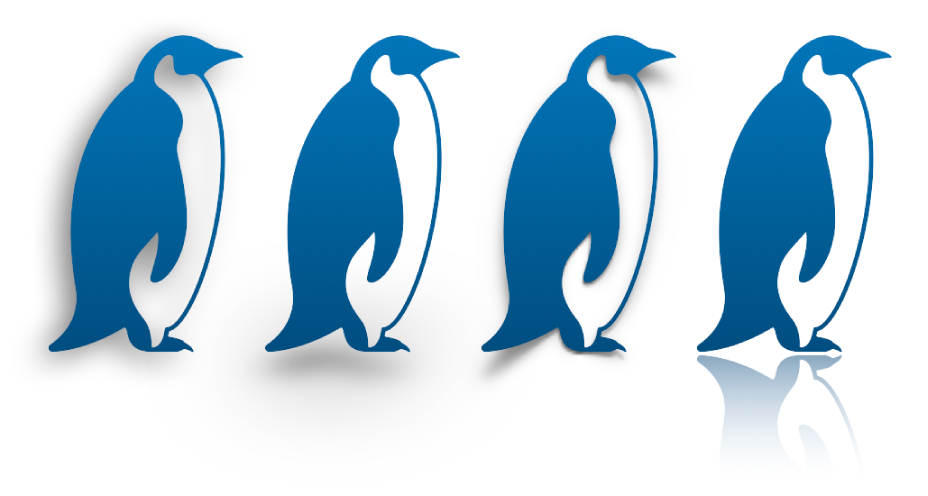
Añadir un reflejo
Haz clic para seleccionar un objeto o selecciona varios objetos.
Haz clic en la pestaña Estilo de la barra lateral Formato
 .
.Selecciona la casilla Reflejo y, a continuación, arrastra el regulador para que el reflejo sea más o menos visible.
Añadir una sombra
Haz clic para seleccionar un objeto o selecciona varios objetos.
Para añadir una sombra a una gráfica, consulta Cambiar el aspecto de las barras, los sectores, etc. en la app Keynote del Mac.
Haz clic en la pestaña Estilo de la barra lateral Formato
 .
.Haz clic en la flecha desplegable situada junto a Sombra, haz clic en el menú desplegable y, a continuación, selecciona un tipo de sombra:
Sombreado: Hace parecer que el objeto pasase por encima de la diapositiva.
Sombra de contacto: Hace parecer que el objeto estuviese encima de la diapositiva.
Sombra curva: Hace parecer que los bordes del objeto están enrollados.
Ajusta cualquiera de las siguientes opciones para cambiar el aspecto de la sombra:
Desenfoque: Suavidad del borde de una sombra.
Desviación: Distancia entre la sombra y el objeto o texto.
Ángulo: Ángulo de la sombra.
Perspectiva: Ángulo del origen de la luz en una sombra de contacto.